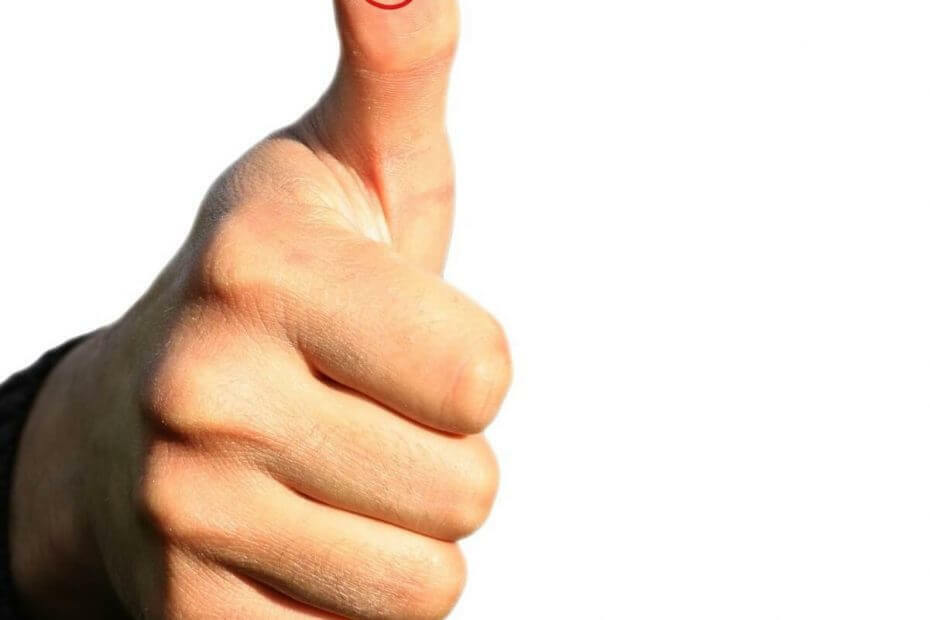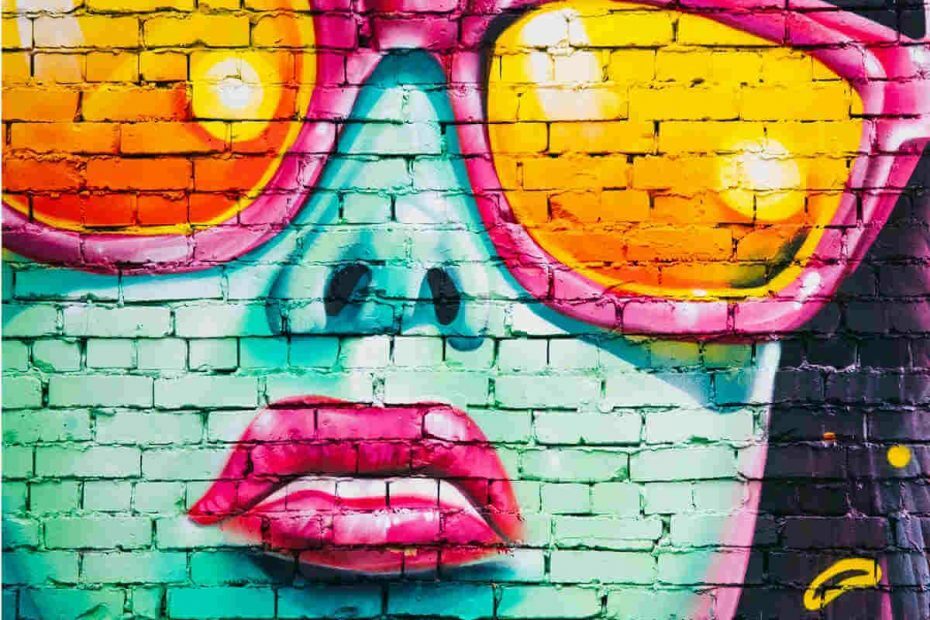
이 소프트웨어는 드라이버를 계속 실행하여 일반적인 컴퓨터 오류 및 하드웨어 오류로부터 안전하게 보호합니다. 간단한 3 단계로 모든 드라이버를 확인하세요.
- DriverFix 다운로드 (확인 된 다운로드 파일).
- 딸깍 하는 소리 스캔 시작 문제가있는 모든 드라이버를 찾습니다.
- 딸깍 하는 소리 드라이버 업데이트 새 버전을 얻고 시스템 오작동을 방지합니다.
- DriverFix가 다운로드되었습니다. 0 이번 달 독자.
Windows 10 사용자를위한 Fresh Paint 앱은 재미 있고 편안합니다. Microsoft는 최신 OS 버전에 맞게 도구를 재 설계했습니다.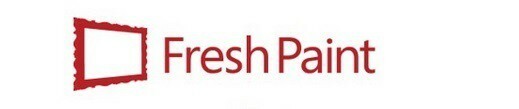
칠 주의 for Windows 10은 모든 Windows 사용자가 한 번 이상 시도한 그림판 프로그램의 업데이트가 아닙니다.
Windows 스토어에서 "이전"페인트를 여전히 찾을 수 있습니다. 나도 실제 페인트를 선호합니다. Windows 7 시스템 다른 프로그램보다 사용하기가 훨씬 쉽기 때문입니다.
하지만 리뷰에서 새로운 기능을 살펴 보겠습니다. Windows 8 및 Windows 10 용 새 그림판.
아티스트, 초보 디자이너, 어린이 및 일반 Windows 10 사용자는이 응용 프로그램이 매우 즐겁다는 것을 알게 될 것입니다.
Windows 10에서 Fresh Paint 앱이 제공하는 새로운 기능은 다음과 같습니다.
- 터치, 마우스 및 스타일러스 입력을 지원하는 직관적 인 UI
- 수채화, 오일, 연필, 파스텔 및 펜으로 그리기 또는 페인트
- 자연스러운 압력 감도로 브러시 스트로크의 두께를 정밀하게 제어 할 수 있습니다.
- 이미지, 사진을 가져오고 카메라를 사용하여 그림을 그릴 영감을주는 이미지를 캡처합니다.
- 사용 가능한 활동 팩과 색칠 페이지는 신진 아티스트를 즐겁게 할 것입니다.
- 고화질로 아트 워크 인쇄
- 자녀가 창의력을 발휘하고 상상력을 탐구하도록 도와주세요.
- 지우개 도구와 실행 취소 버튼으로 실수를 쉽게 수정할 수 있습니다.
- 팬 버튼을 클릭하면 캔버스의 모든 페인트가 즉시 건조됩니다.
- 관심있는 사람들과 쉽게 그림을 공유 할 수 있습니다.

Windows 10 용 Fresh Paint 앱 [리뷰]
그만큼 Windows 8, Windows 10 및 Windows RT 용 Fresh Paint 애플리케이션 디바이스는 Windows 스토어에서 출시 된 첫 번째 제품 중 하나였으며 꽤 오랜 시간 동안 실제로 엔터테인먼트 섹션에서 상위 애플리케이션이었습니다.
이 응용 프로그램의 가장 큰 단점은 터치 표면에서 사용하지 않는 한 잘 작동하지 않는다는 것입니다. 제가 말했듯이 이것은 이전 그림판 프로그램을 대체하기위한 것이 아니라 새롭고 다른 접근 방식입니다.
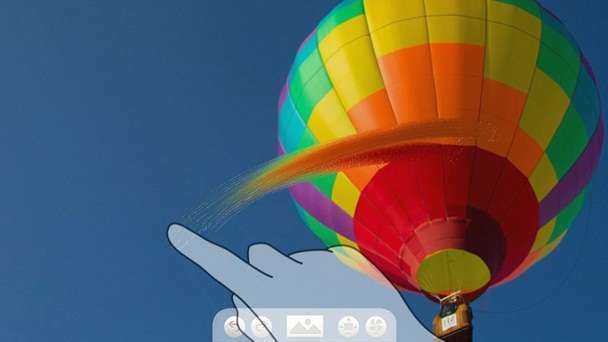
여러분의 자녀는이 응용 프로그램을 좋아할 것입니다.
Windows 10 용 Fresh Paint 업데이트 노트
Windows 10 용 Fresh Paint는 2015 년에 출시되었습니다. 이 버전에는 다음과 같은 많은 흥미로운 기능이 포함되어 있습니다.
- HD로 파일 인쇄 가능
- 이제 그림을 그릴 이미지와 사진을 가져올 수 있습니다.
- 스타일러스, 터치 및 마우스 지원
- 사실적인 페인팅 경험을위한 가속 그래픽 렌더링 알고리즘
Windows 8 및 Windows 10 검토 용 Fresh Paint
Windows 8 및 Windows 10 용 새 그림판 어떤 형태와 예술을 만들고자하는 사람들에게 유용하다는 것을 증명할 페인팅 시뮬레이터입니다. 아마도 전체를 엉망으로 만들지 않고도 색상과 모양을 가지고 놀 수있는 아이들에게 어필 할 것입니다. 집.
어느 정도까지 이것은 육아 응용 프로그램이기도합니다.
Fresh Paint 응용 프로그램에서 만든 모든 것은 자동으로 저장되며 갤러리를 열어 언제든지 컬렉션이나 자녀의 작품으로 자랑 할 수 있습니다.
이 응용 프로그램은 팔레트를 사용하고 색상을 혼합 할 수도있는 실제 시나리오를 아름답게 모방합니다. 다음은 자신의 페인팅 화면 상단에있는 애플리케이션 내부에서 찾을 수있는 도구입니다.
- 브러쉬
- 크레용
- 연필
- 블렌더
- 지우개.
이러한 도구 중 하나를 선택한 후에는 이전 그림판에서 발견되는 작업을 수행 할 수 있으며 두께를 변경할 수도 있습니다. 그러나 진정한 아름다움은 Fresh Paint 앱 견본, 물 한 그릇 및 그림에 적합한 색상을 찾기 위해 색상을 조합 할 수있는 영역이있는 팔레트입니다.
그리고 그것을 더욱 현실적으로 만들기 위해 끓는 물로 브러시를 청소할 수 있으며 물은 브러시의 색상을 상속합니다.
기능 및 Windows 8 및 Windows 10 용 Fresh Paint가 인상적인 이유
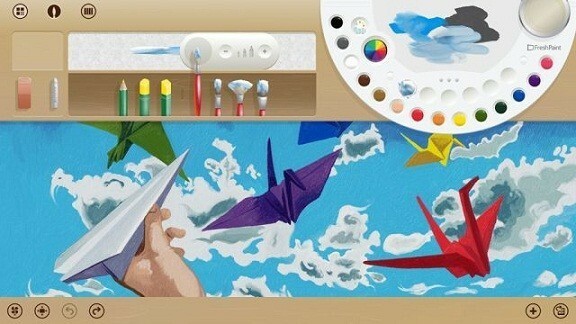
위에서 언급 한 도구가있는 상단에는 캔버스를 변경하고 갤러리를 열 수있는 옵션도 있습니다.
그림이 엉망진창이되었다고 생각하고 만족스럽지 않다면 화면 하단의 "건조"버튼을 사용하면됩니다.
또한 "실행 취소"및 "다시 실행"버튼이 있으며 도면 중앙에 옵션이 있습니다. PCAdvisor는 4.5 / 5 등급을 제공하며 다음과 같이 말합니다.
색상과 질감이 취해집니다 아주, 아주 진지하게, 브러시를 집어 들고 페인트를 칠하거나 올바른 색조를 정확하게 혼합하고 얼룩을 낼 수 있습니다. 색상이 상호 작용하는 방식은 매우 사실적입니다. 처음 두 획이 서로 부딪혀서 서로 다른 음영으로 번질 때 약간의 스릴을 느낄 것입니다. 약간의 연습을 통해 이러한 다색 줄무늬는 유용한 예술적 도구입니다. ‘드라이’가 나오는 곳이기도합니다. 이것을 치면 페이지에 방금 놓은 색상이 즉시 건조되어 적용 할 다음 색상 레이어로 실행되지 않습니다.
태블릿 용 액세서리로 펜이나 스타일러스를 사용하는 분들은 드로잉과 아트 워크가 얼마나 정확한지 알게 될 것입니다. Windows 8, Windows 10 및 Windows RT 용 새 그림판 Microsoft 자체에서 만든 응용 프로그램입니다. 최근 검토 한 Microsoft 지뢰 찾기 게임.
이 응용 프로그램으로 너무 많은 예술을 만들 수는 없다고 생각할 수도 있지만 이미지 (아래 그림 참조)를 약간 수정하면 친구들이 당신이 굉장하다고 생각하도록 속일 수 있습니다. 예술가.
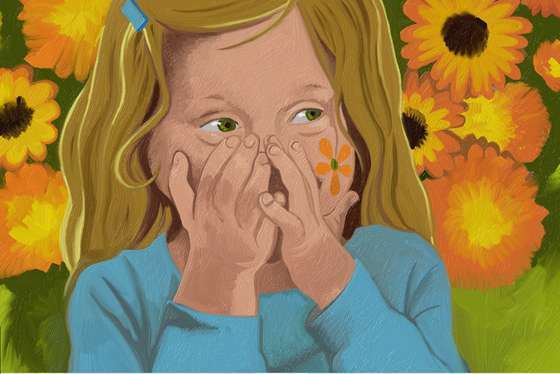
나는 특히 훌륭한 예술가들이 이미 만든 얼룩진 이미지를 즐겼습니다 (Johnny English와 그가 망친 그림을 생각 나게합니다). 모든 것이 매우, 매우 현실적이되고 몇 초 동안 여러분 앞에있는 태블릿이라는 사실을 잊고 실제 브러시가 아닌 실제 팔레트가 아닌 응용 프로그램 만 있습니다.
대부분의 사용자 리뷰는 긍정적이지만 비정상 종료를 자주보고하는 일부도 있습니다.
다른 사람들은 해상도를위한 더 높은 출력, 브러시를위한 미세 조정 조절기와 같은 기능을 원합니다. 요약하자면 다음과 같이 할 수 있습니다. Windows 10 및 Windows 8 용 새 그림판:
- 도구를 사용하여 사실적인 그림을 만듭니다.
- 아이들이 상상력을 개발하고 자신을 표현하도록 돕습니다.
- 사용하기 쉬운 페인트 템플릿, 색칠 페이지 및 충분한 도구를 사용하여 멋지게 페인트하십시오.
- 사진을 가져 와서 편집하고 그림으로 변환합니다.
궁금한 점이 있으면 아래 동영상을 참조하세요. Windows 8, Windows 10 및 RT 용 Fresh Paint 애플리케이션. 다운로드 링크는 페이지 하단에 있습니다.